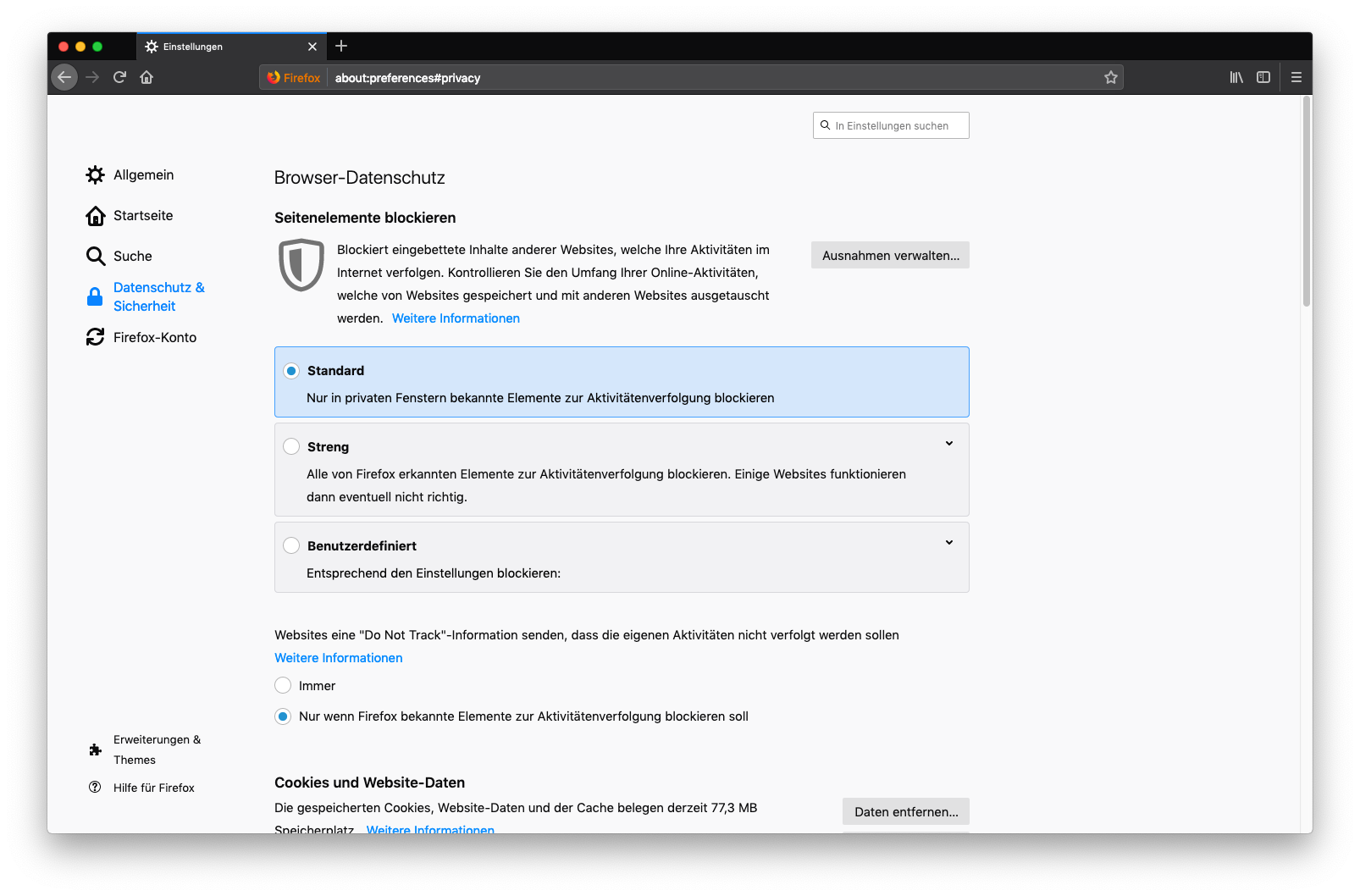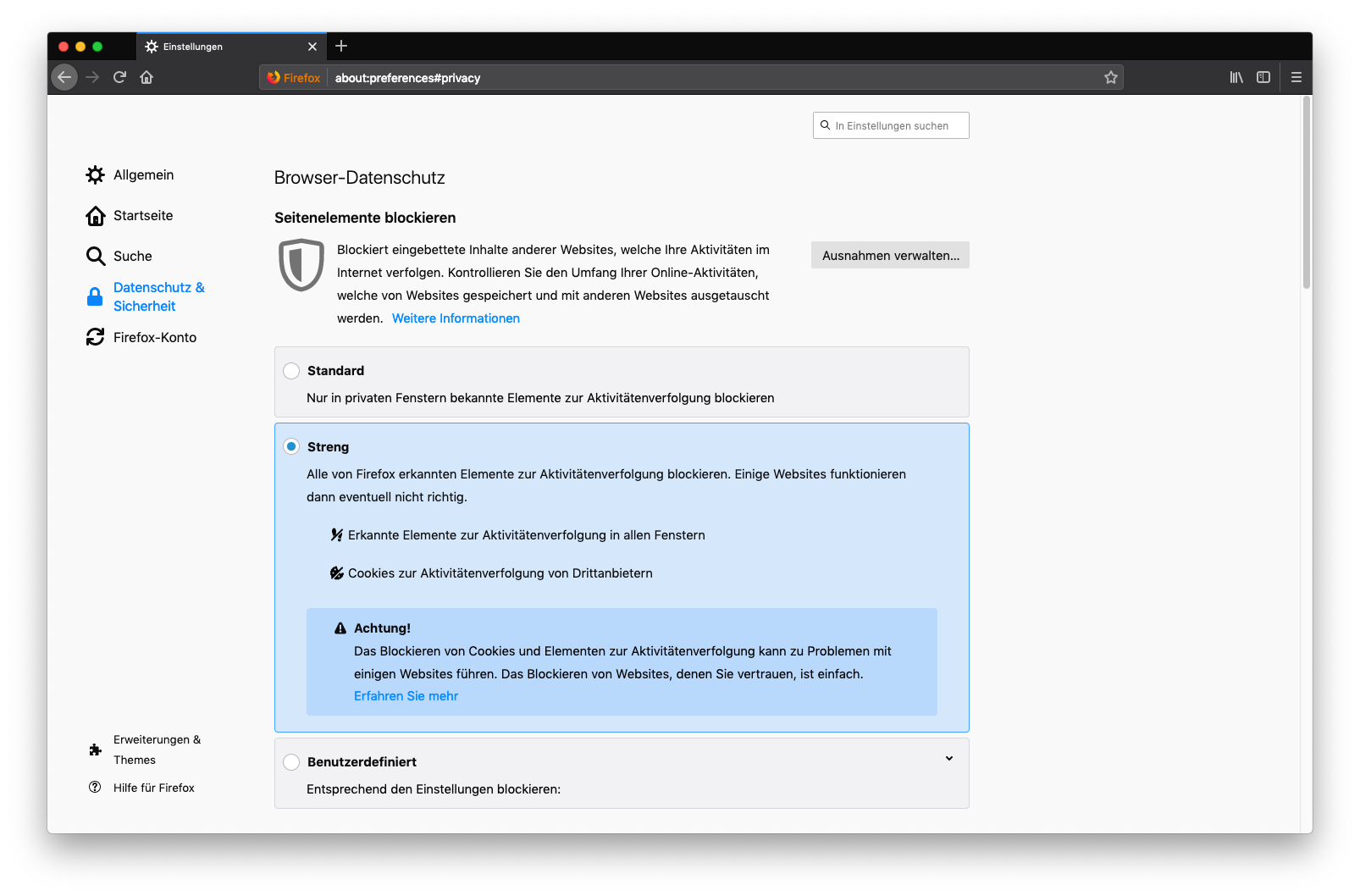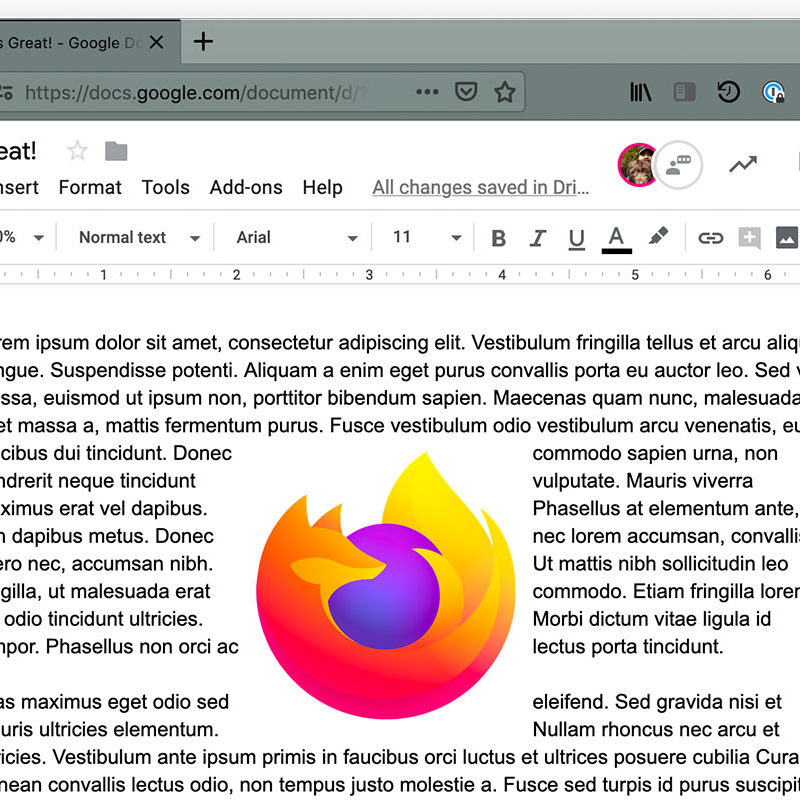Wir sind alle erschöpft. Erschöpft von diesem Gefühl, das wir bekommen, wenn wir Online-Werbung sehen, die viel zu viel über uns weiß. Man neigt ja schon fast dazu, an Verschwörungstheorien zu glauben, wenn mitten im Winter plötzlich Anzeigen für Sonnenschutzmittel auf dem Screen auftauchen. Woher wissen die bitte, dass ich gerade den Strandurlaub gebucht habe?
Wenn es dir auch allmählich reicht, Aluhüte aber einfach nicht zu deinem Style passen, können wir an dieser Stelle vielleicht etwas helfen. Unsere Mission ist es, dir mehr Kontrolle darüber zu geben, welche Webseiten und Unternehmen dir durchs Netz folgen und dich tracken können.
Dabei hilft es zu wissen, wie du eigentlich getrackt wirst.
Lust auf Cookies?
Cookies helfen den Webseiten, die du besucht hast, sich an dich zu erinnern. Es ist eigentlich ein ziemlich großartiges Feature des Webs. Zum Beispiel dann, wenn du während eines 50%-Sales versehentlich den Tab mit dem vollen Warenkorb geschlossen hast. Cookies helfen der Website, sich deine Auswahl zu merken. Wenn du den Tab also wieder öffnest, ist alles noch da.
Einige Websites geben die Daten, die sie über dich gesammelt haben, allerdings weiter. Auch Informationen wie das Land, aus dem du kommst, dein Geschlecht oder deine Vorliebe für Kniestrümpfe. Diese Daten können verwendet werden, um ein Profil von dir zu erstellen. Und dieses Profil wird dann verkauft und geteilt, damit andere Unternehmen und Websites dir in ihren Anzeigen später Kniestrümpfe in allen Variationen zeigen können.
All das geschieht schon, wenn du von einer Seite zur anderen navigierst. Tracker sammeln Daten darüber, wo du warst und was du dort gemacht hast – und zwar mit Hilfe von Skripten, Widgets oder kleinen, unsichtbaren Bildern, die auf den von dir besuchten Websites eingebettet sind.
Klar, Tracking kann auch für dich nützlich sein. Wenn du zum Beispiel Werbung gezeigt bekommst, die auch auf deine Bedürfnisse und Interessen abgestimmt ist (her mit den Socken!).
Aber oft zahlst du dafür einen Preis, der vorher eben nicht mit dir abgesprochen wurde: Zu einen können Tracker zum Beispiel deinen Browser langsamer machen. Und zum anderen fressen sie ungeniert deine Daten und erstellen damit ein Profil von dir, das dich vielleicht gar nicht wirklich repräsentiert.
Viele der Tracker, die dich verfolgen, stammen zudem von Websites, die du nicht einmal besucht hast. Einige der Profile aus deinen Daten wurden also auch ohne dein Wissen oder deine Zustimmung erstellt.

Download Firefox
Mit Firefox den Browser wählen, dem deine Privatsphäre nicht egal ist! Jetzt wechseln
Firefox gibt dir die Kontrolle zurück
Jetzt aber die gute Nachricht: Die neueste Firefox Version kommt mit einem verbesserten Tracking-Schutz, den du so einstellen kannst, wie du es möchtest:
Klicke auf den Menü-Button und wähle “Optionen” (oder auf einem Mac “Einstellungen”) aus.
Klicke dann rechts auf “Datenschutz & Sicherheit” und gehe zum Abschnitt “Seitenelemente blockieren”.
Jetzt hast du folgende Möglichkeiten:
Standard
Die Standard-Einstellung für verbesserten Trackingschutz blockiert für dich alle bekannten Elemente zur Aktivitätenverfolgung im Privaten Modus. Öffnest du also ein privates Fenster, bleiben bekannte Tracker und ihre Cookies ganz einfach draußen.
Im normalen Modus sind Tracker und Cookies von Drittanbietern jedoch weiter mit dir im Web unterwegs.
Streng
Diese Einstellung ist für alle gedacht, die auch im normalen Modus noch mehr Kontrolle darüber haben wollen, von wem sie getrackt werden. Dafür musst du jedoch in Kauf nehmen, dass einige Websites eventuell nicht mehr richtig angezeigt werden.
Das heißt: Wenn du dich für “streng” entscheidest, blockiert Firefox alle erkannten Elemente zur Aktivitätsverfolgung, also Third-Party-Tracker und ihre Tracking-Cookies – und zwar in allen Fenstern und Modi.
Benutzerdefiniert
Du willst mehr? Verstanden. Mit der benutzerdefinierten Einstellung kannst du noch genauer auswählen, welche Arten von Trackern und Cookies dein Browser blockieren soll. Was Elemente zur Aktivitätenverfolgung (also Tracker) angeht, kannst du hier einstellen, ob sie in allen Fenstern oder nur in privaten Fenstern blockiert werden sollen.
Bei Cookies kannst du dich für eine von vier Optionen entscheiden:
“Nutzer verfolgende Elemente von Drittanbietern”: Hiermit blockierst du Cookies von Drittanbieter-Trackern. Du hältst also Tracker davon ab,Cookies zu setzen, die dich durchs Web verfolgen.
“Cookies von nicht besuchten Seiten”: Damit blockierst du Cookies von Drittanbietern, die von Seiten kommen, die du nie wirklich besucht hast.
“Alle Cookies von Drittanbietern”: Diese Option blockiert nicht nur Cookies von identifizierten Trackern, sondern alle Cookies von Drittanbietern, die auf einer Website gesetzt wurden. Damit bekommst noch mehr Schutz für deine Privatsphäre. Es kann aber durchaus sein, dass einige Websites dadurch nicht mehr richtig angezeigt werden. (Ein deutlichen Zeichen dafür, wie großflächig im Web eigentlich getrackt wird.)
“Alle Cookies”: Hiermit kannst du davon ausgehen, dass du mithilfe von Cookies gar nicht mehr getrackt wirst. Allerdings werden dir mit dieser Einstellung definitiv nicht mehr alle Teile des Web angezeigt werden können.
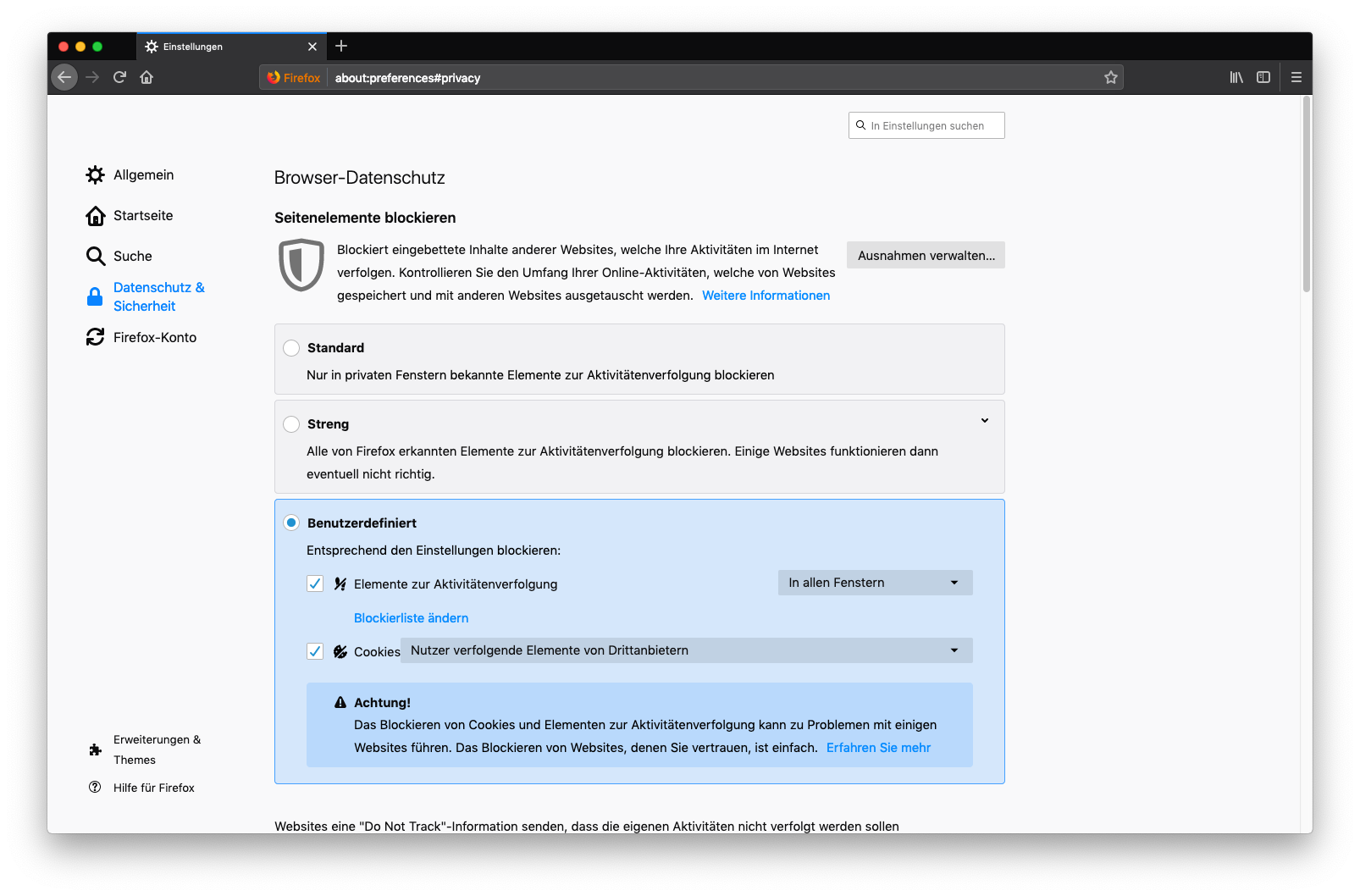 Unser Ziel ist es, dir dabei zu helfen, mehr Kontrolle über dein Online-Leben zu bekommen. Deshalb entwickeln wir ständig neue Wege und Features, die das Web für dich besser und sicherer machen. Du sollst schließlich das Web benutzen können – nicht das Web dich. Und eines ist klar: Deine Daten gehören dir.
Unser Ziel ist es, dir dabei zu helfen, mehr Kontrolle über dein Online-Leben zu bekommen. Deshalb entwickeln wir ständig neue Wege und Features, die das Web für dich besser und sicherer machen. Du sollst schließlich das Web benutzen können – nicht das Web dich. Und eines ist klar: Deine Daten gehören dir.
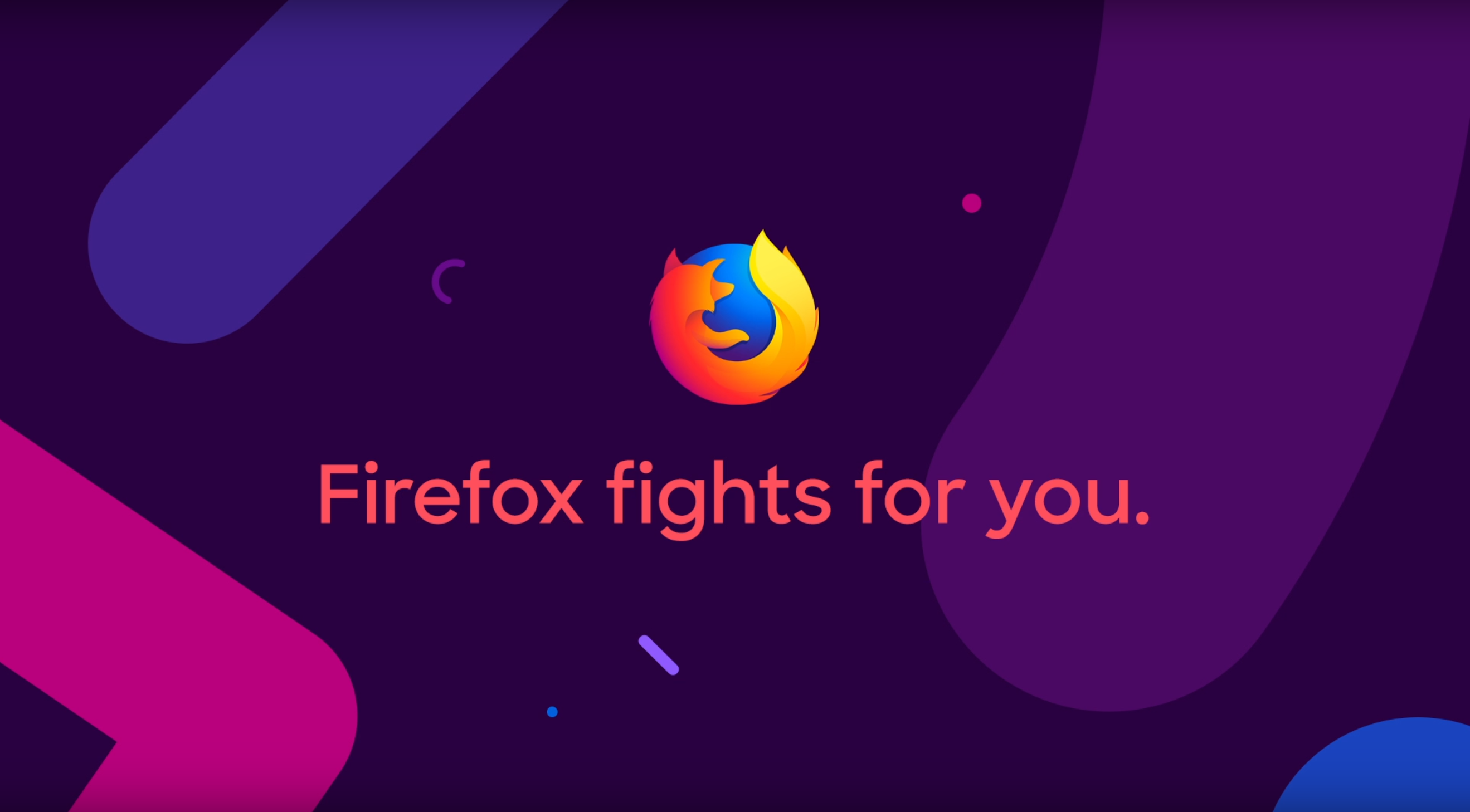
Firefox fights for you
Hol Dir die neueste Version von Firefox mit verbesserter Tracking Protection und blockiere Tracker, die dir ungefragt durchs Web folgen!
Download Firefox
This post is also available in: English (Englisch) Français (Französisch)